Ramens utseende
Du kan göra inställningar för en eller flera markerade ramars egenskaper och utseende under fliken Ram.

Du kan göra inställningar för en eller flera markerade ramars egenskaper och utseende under fliken Ram.

|
|
Klicka på Linjefärg eller Bakgrund för att välja en annan färg från färgpaletten. Om du väljer Fler färger… kan du välja en egen nyans av färgerna. |

För att ändra linjetjockleken kan du antingen skriva in värdet i mm i fältet eller klicka på uppåt- eller nedåtpilarna. Om du ställer linjetjockleken till 0 mm innebär det att linjen inte visas.

Du kan välja om linjen ska skapas på insidan eller utsidan av ramens gräns. För att ändra detta klickar du på knappen Fler inställningar  i sektionen Utseende under fliken Ram. Då öppnas dialogrutan Ramens utseende och där kan du välja Skapa linjetjockleken inåt i ramen.
i sektionen Utseende under fliken Ram. Då öppnas dialogrutan Ramens utseende och där kan du välja Skapa linjetjockleken inåt i ramen.
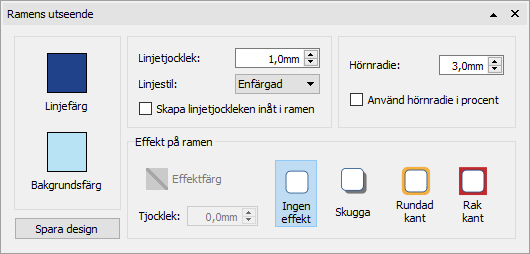
För att ändra hörnradien för en ram kan du antingen skriva in storleken i mm i fältet eller klicka på uppåt- eller neråtpilarna. Om du ställer hörnradien till 0 mm innebär det att ramen får fyrkantiga hörn.

Du kan också ställa in hörnradien i procent.
För att ändra hörnradien i procent klickar du på knappen Fler inställningar  i sektionen Utseende under fliken Ram. Då öppnas dialogrutan Ramens utseende och där kan du välja att bocka för Använd hörnradie i procent.
i sektionen Utseende under fliken Ram. Då öppnas dialogrutan Ramens utseende och där kan du välja att bocka för Använd hörnradie i procent.
För att ändra utseendet på ramens kantlinje klickar du på knappen Fler inställningar  i sektionen Utseende under fliken Ram. Då öppnas dialogrutan Ramens utseende.
i sektionen Utseende under fliken Ram. Då öppnas dialogrutan Ramens utseende.
Du kan välja mellan 5 olika stilar:

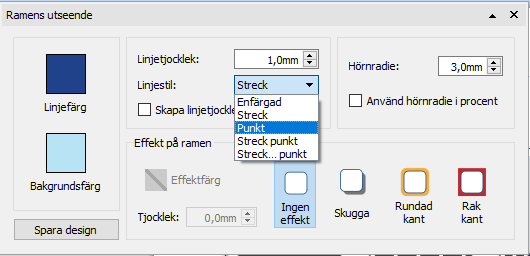
|
|
Du kan lägga på skugga och andra effekter till en ram. Klicka på ikonen Lägg på effekt. |
För att ändra utseendet på ramens effekt klickar du på knappen Fler inställningar  i sektionen Utseende under fliken Ram. Då öppnas dialogrutan Ramens utseende.
i sektionen Utseende under fliken Ram. Då öppnas dialogrutan Ramens utseende.
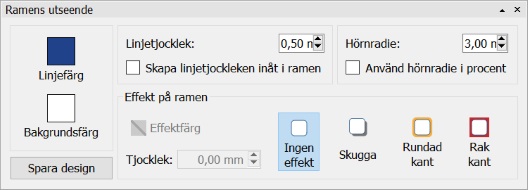
Under rubriken Effekt på ramen kan du välja:
|
Skugga
Rundad kant
Rak kant |
För var och en av dessa effekter kan du också ställa in:
För att ställa in genomskinligheten i en skugga, rundad kant eller rak kant klickar du på Effektfärg så öppnas färgpaletten och där du kan göra ändringen genom att dra i skjutreglaget till höger.

|
|
När du har ställt in utseendet på din ram kan spara dess design så är det enkelt att senare göra fler ramar med samma utseende. Högerklicka i ramen och välj Spara design. För att skapa en ny ram som använder den sparade designen går du till Skapaverktyget och väljer Ny ram samt Använd sparad design. InPrint 3 kommer ihåg den design du har sparat (även om du startar om programmet) till dess att du väljer att spara en annan design på det här sättet. |